 分享赚学费
发表于 2018/10/19 10:59:33 • 6278 次查看
分享赚学费
发表于 2018/10/19 10:59:33 • 6278 次查看本期内容我们主要是梳理一下摄影后期修片相对标准的流程。
什么意思呢?很简单,即我们要知道打开原始照片后,第一步该做什么,第二步该做什么,第三步、第四步,一直到最后一步我们都该怎样处理。
有好的修片流程和习惯,对你的摄影后期学习和发展,有很大的帮助!
下面我们就通过一张照片的修片过程来进行介绍。
(当然,每张照片的具体状态不同,不可能包含所有的后期步骤,但大致的方向是能够呈现的。如果你想要学更多的知识,那需要慢慢的积累,慢慢的学习我们的课程,一段时间后,相信就能知道面对其他情况怎样处理了)
步骤1:先打开拍摄的原始照片。
这个场景光比很大,为了控制高光不会溢出变得死白,所以适当降低了曝光值。当前的相机宽容度已经变得比较理想,所以虽然地景偏暗,但后期能拉起来。
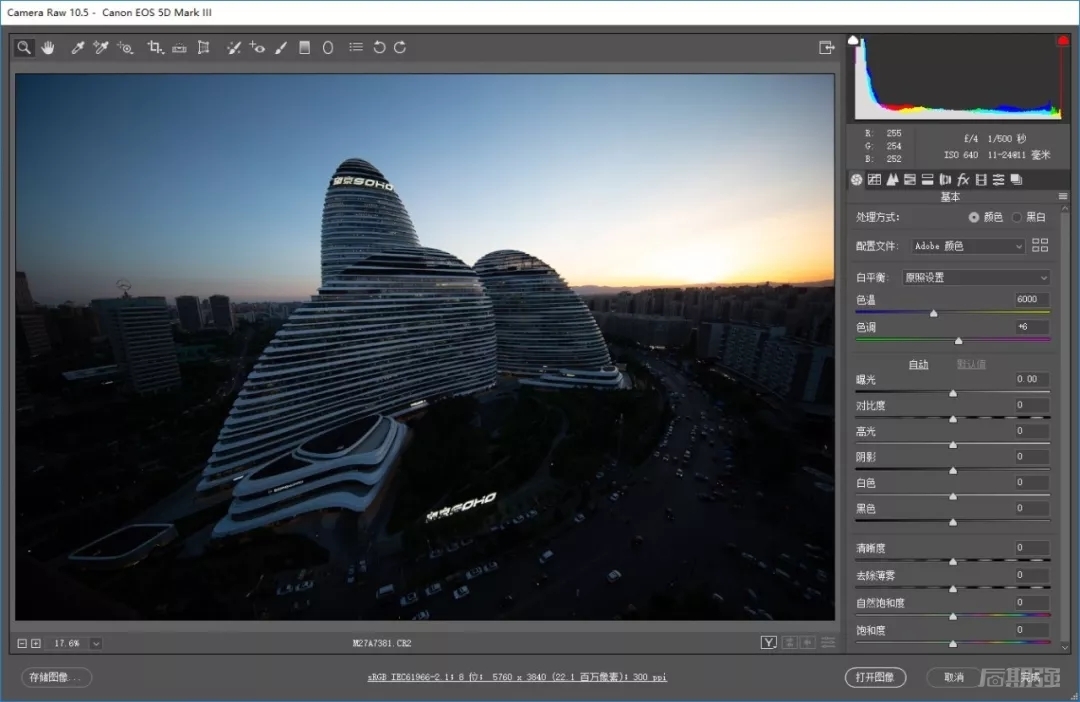
步骤2:在修片之前,先要对构图进行处理。
包括裁剪二次构图、水平校准、畸变控制等。这张照片的地平线是有倾斜的,但构图没有太大问题,所以我们先进行拉直操作,校正水平线。在上方工具栏选择拉直工具,然后校正水平。
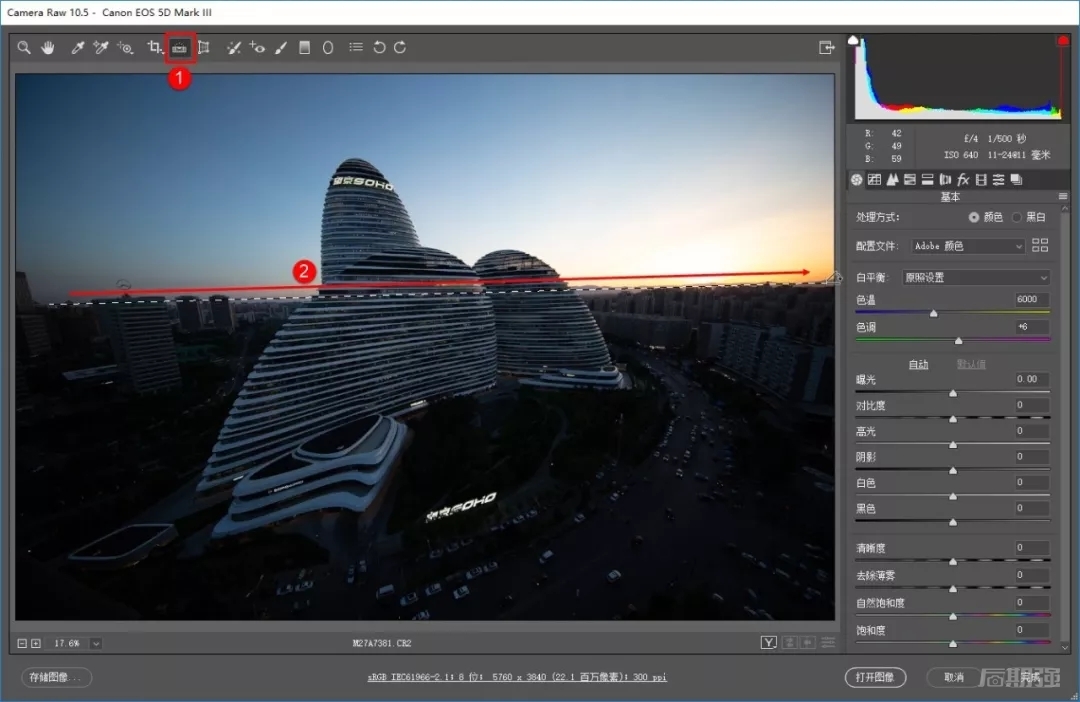
步骤3:接下来进行镜头校正,修复几何畸变和暗角。
因为使用的是超广角镜头拍摄,所以从原片看到畸变和晕影(暗角)都比较严重。修复方法很简单,切换到镜头校正选项卡,在其中选择“配置文件”,再勾选“删除色差”和“启用配置文件校正”这两个复选项。
高反差场景,背光景物的边缘会有彩边,主要是绿边和紫边,放大时会很明显,只要勾选删除色差就可以修复。
启用配置文件校正则主要是针对超广角焦距拍摄的画面进行几何畸变和暗角进行校正。(但有一个前提,即你需要使用RAW格式原文件才能看到配置文件,如果针对JPEG修片,则可能看不到,或者是修片的效果不好)
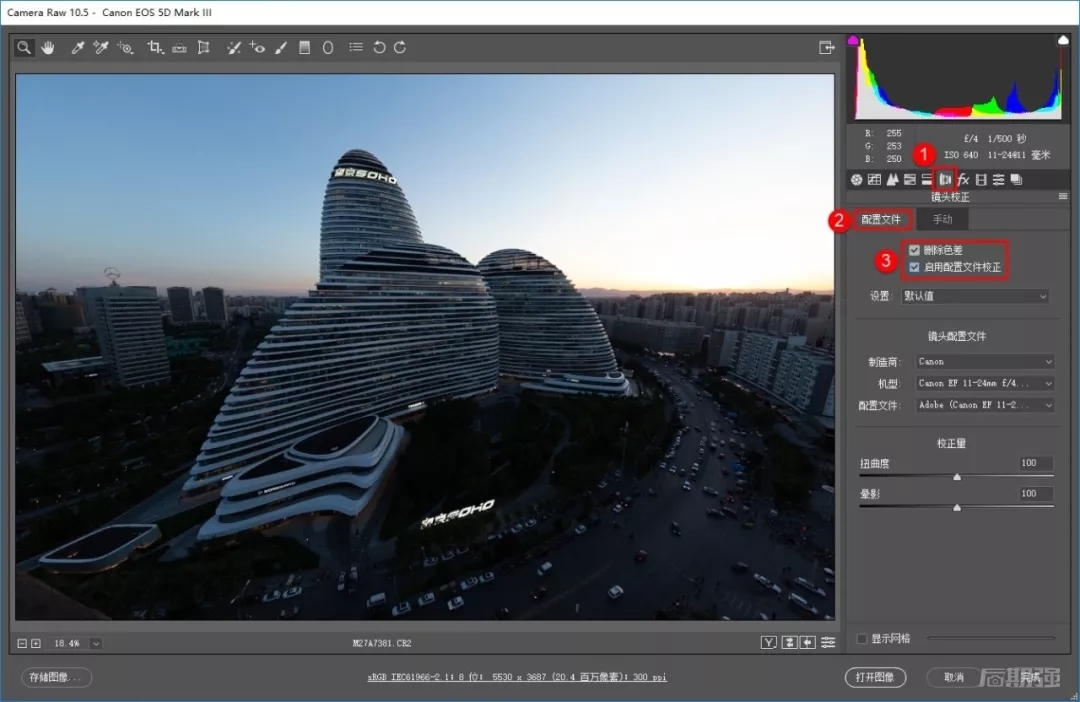
步骤4:可以看到暗角校正有些过度,四个角反而变得更亮。没有关系,我们只要在底部适当向左拖动“晕影”滑块,恢复一下暗角就可以了,这时可以看到四角和中间部位的明暗变得均匀起来了。(扭曲度则主要是用于加强或恢复几何畸变的校正度)
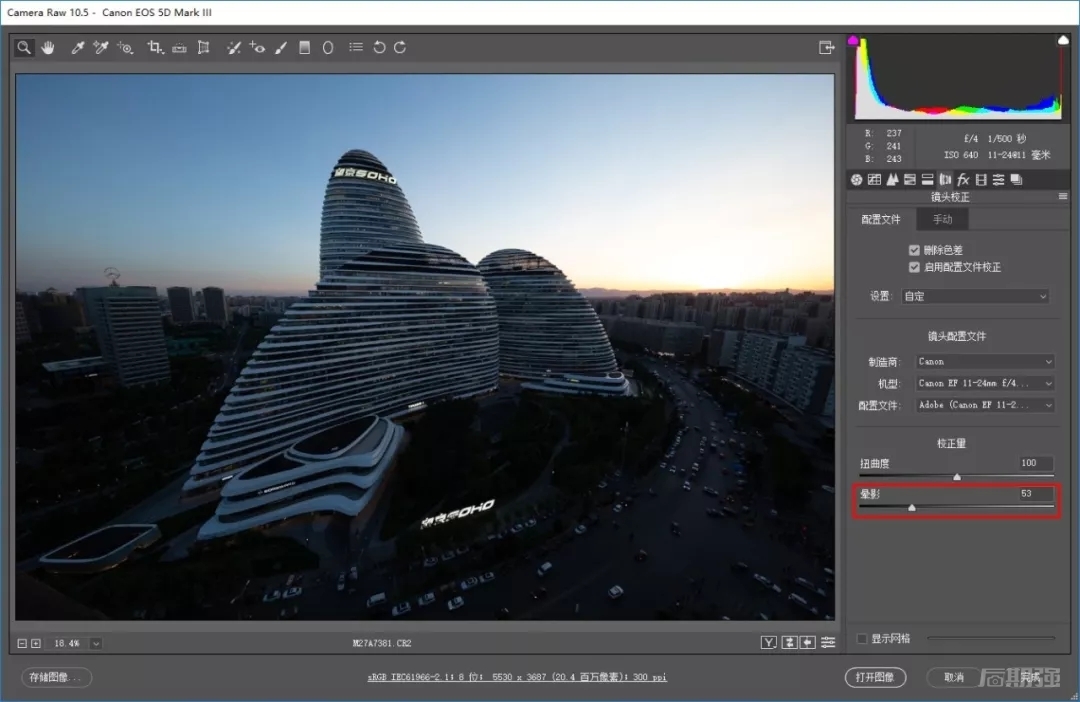
步骤5:照片水平、构图等调整到位后,接下来便是最重要的调整了,包括影调和色彩的控制两方面。
切换回到“基本”选项卡,在其中先要调整影调参数:根据直方图,这张照片主要是进行了下列调整。
(至于不同参数的含义,我们后需会再用一篇文章介绍)
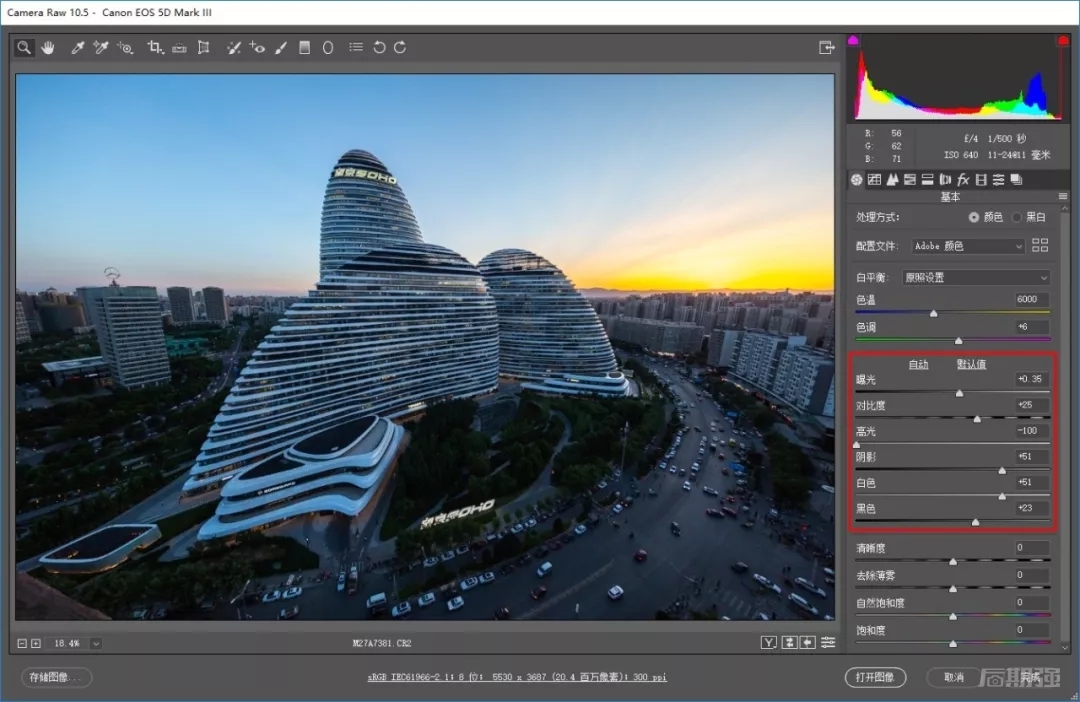
步骤6:影调调整到位后,就可以调整色彩了。
(要先调明暗后调色,如果调色后再调明暗,那对色彩的影响太大了)
本照片的白平衡是比较准确的,没有整体偏色,或者说这个色调是非常理想的,没必要调色温。所以我们只要适当提高色彩感就行了,具体操作是大幅度提高自然饱和度,小幅度提高饱和度。
这样整体就调整完了,照片也比较理想了,但观察可以发现,照片左下角有一段楼顶围墙被纳入了进来,给人不舒服的感觉,但在ACR中无法修复,因此我们可以单击“打开图像”按钮,将照片载入Photoshop,在其中进行精修。
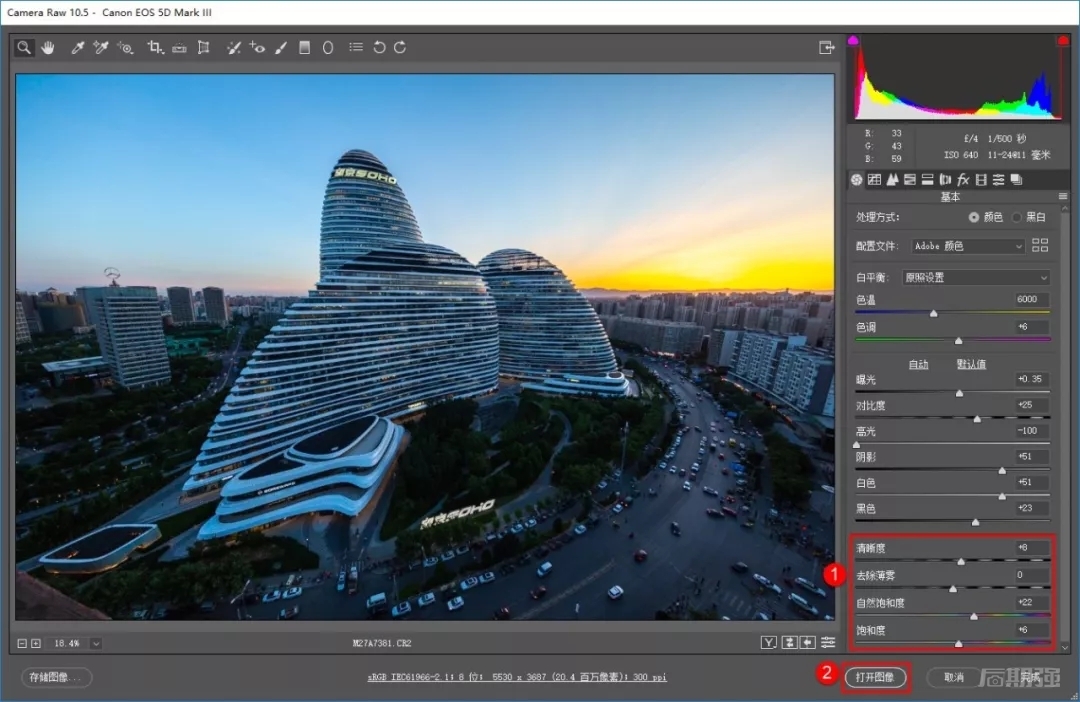
步骤7:选择“套索工具”,勾选出围墙。

步骤8:选择“填充”命令,打开“填充”对话框,在其中选择“内容识别”,然后单击“确定”按钮,即可修复掉围墙,最后按键盘的Ctrl+D组合键取消选区,即可完成修复。
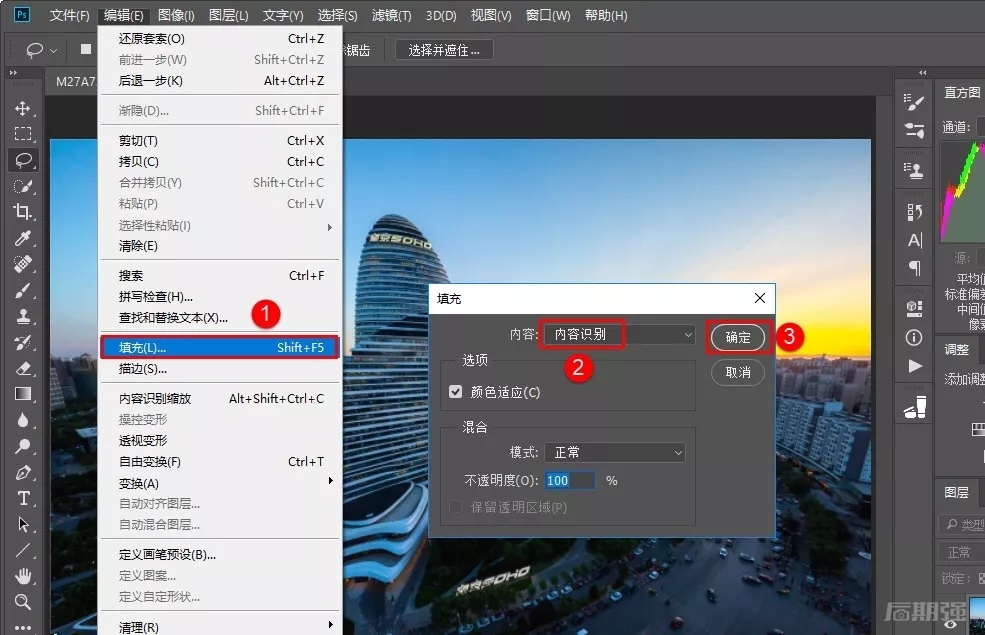
步骤9:最后对照片进行清晰度的调整。这步为什么这样操作,怎样操作,如果你不会,那么可以翻看前面我们的文章《照片输出前必做步骤,你八成不知道》。
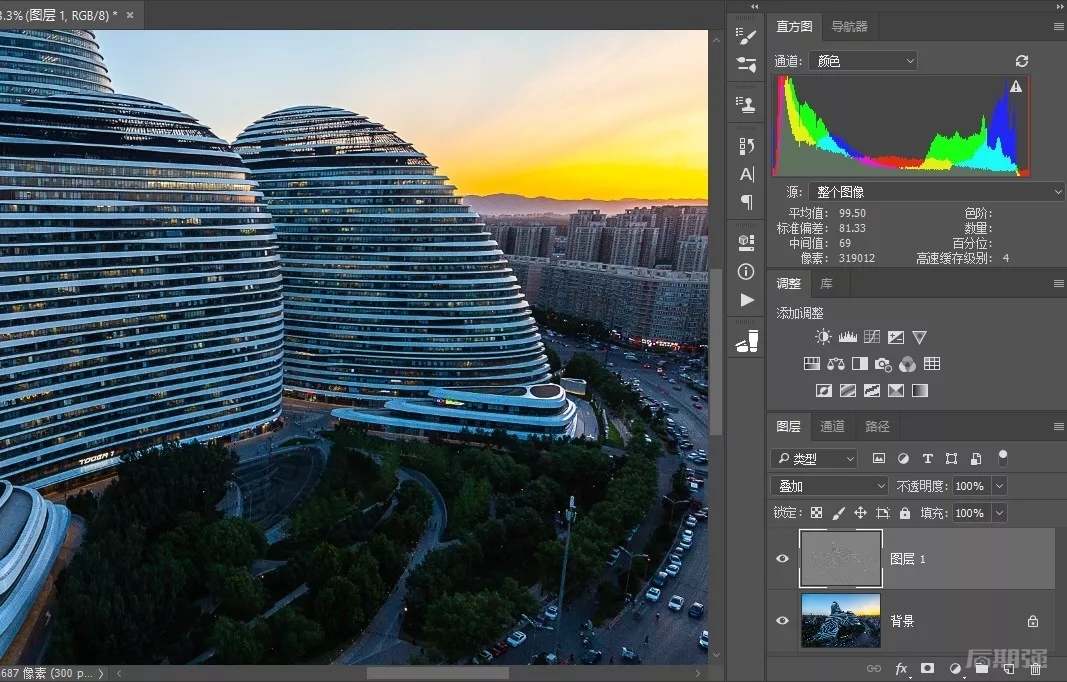
步骤10:这时,照片的整体处理就完成了。

特别说明
事实上,这张照片并没有真正完成,具体还包括三个问题:
1.楼体倾斜,几何畸变仍然存在;
2.霞光表现力仍然不够,需要局部调整;
3.地景亮度稍稍有些高,需要局部调整。
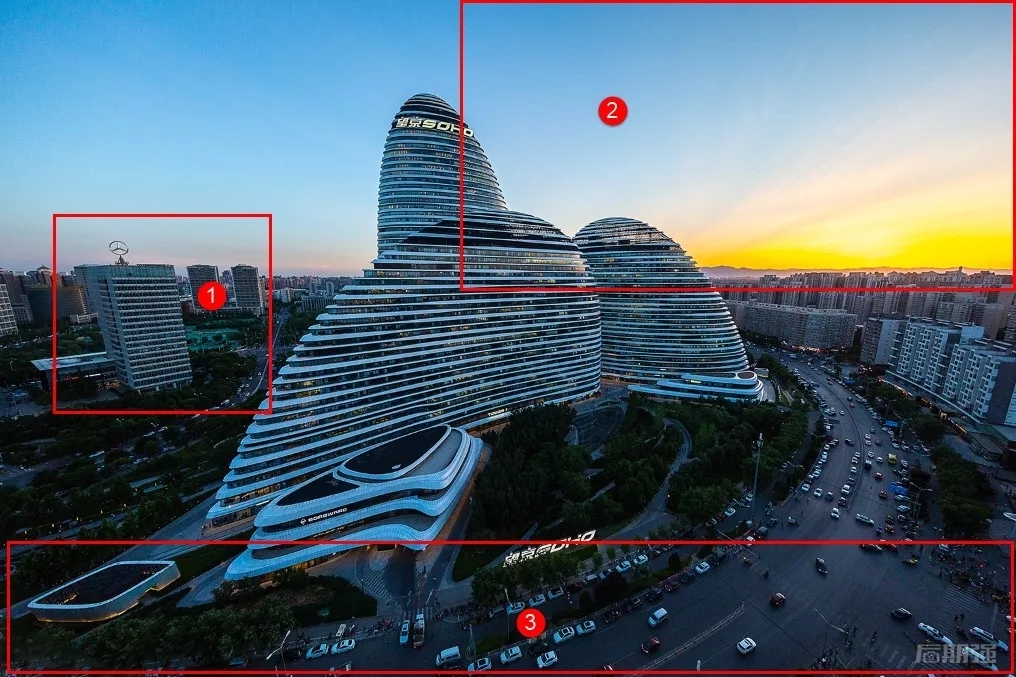
在后续的文章当中,我们会介绍照片局部调整的技巧,这也是后期调整的核心问题,敬请期待!